Відмінності між версіями «Створення нового прайс - листа»
Матеріал з Інструкція користувача
| Рядок 55: | Рядок 55: | ||
[[Файл:2017-05-24_10-52-23_16_Прайс.jpg|none|frame|link=|180px]] | [[Файл:2017-05-24_10-52-23_16_Прайс.jpg|none|frame|link=|180px]] | ||
| − | У результаті успішно виконаних вищеописаних дій буде відкрито вікно '''<span style="text-decoration: underline;">"Новий прайс-лист"</span>''', яке складється з таких інформаційних та функкціональних блоків: | + | У результаті успішно виконаних вищеописаних дій буде відкрито вікно '''<span style="text-decoration: underline;">"Новий прайс-лист"</span>''', яке складється з двох закладок, а також табличної області з артикулами з усіх SAPID-договорів, які відносяться до вказаної виборки. |
| + | |||
| + | Вікно <span style="text-decoration: underline;">"Новий прайс-лист"</span> складається з таких інформаційних та функкціональних блоків: | ||
1. Назва відкритого до роботи процесу - "Новий прайс-лист". | 1. Назва відкритого до роботи процесу - "Новий прайс-лист". | ||
| − | 2. Закладка форми створення прайс-листа "Ціни" (відкрито за замовчуванням) | + | 2. Закладка форми створення прайс-листа <span style="text-decoration: underline;">"Ціни"</span> (відкрито за замовчуванням) |
| − | 3. Закладка форми створення прайс-листа "Вкладення" | + | 3. Закладка форми створення прайс-листа <span style="text-decoration: underline;">"Вкладення"</span> |
4. Функціональна кнопка "До перегляду" за допомогою якої відбувається перехід до перегляду реєстру заявок на створення нового прайс-листа | 4. Функціональна кнопка "До перегляду" за допомогою якої відбувається перехід до перегляду реєстру заявок на створення нового прайс-листа | ||
| Рядок 73: | Рядок 75: | ||
7. Функціональна кнопка "Зберегти шаблон" | 7. Функціональна кнопка "Зберегти шаблон" | ||
| − | 8. | + | 8. Функціональна кнопка "Імпортувати ціни" |
| − | 9. | + | 9. |
10. | 10. | ||
Версія за 10:32, 26 травня 2017
Для створення нового прайс-листа необхідно у розділі "Прайс-листи" натиснути один раз лівою клавішею мишки на кнопку "Створити прайс-лист" (Малюнок 8.1).
Примітка: процес створення прайс-листа складається з двох етапів, на першому необхідно вказати реквізити потачальника та покупця, а вже безпосередньо на другому етапі відбувається формування заявки на зміну цін.
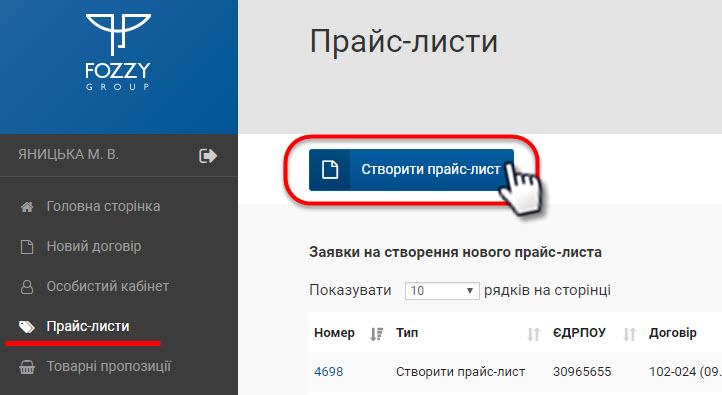
Малюнок 8.1 -
У результаті виконаних дій буде відкрито форму створення нової заявки, де необхідно вказати наступні параметри:
- "Постачальник" - поле, у якому відображено назву компанії постачальника товару, а також ЄДРПОУ компанії.
- "Покупець" - поле вибору компаніїї покупця товару.
Примітка: до вибору доступні тількі ті покупці, з якими у постачальника є підписаний договір на поставку.
Вибір значення відбувається за допомогою вибору із випадаючого списку.
У списку відображено автоматично сформований список даних, який недоступний до зміни.
Відкриття випадаючого списку відбувається за допомогою натискання функціональної кнопки:
Для вибору певного значення із списку достатньо натиснути на відображенні назви один раз лівою клавішею мишки.
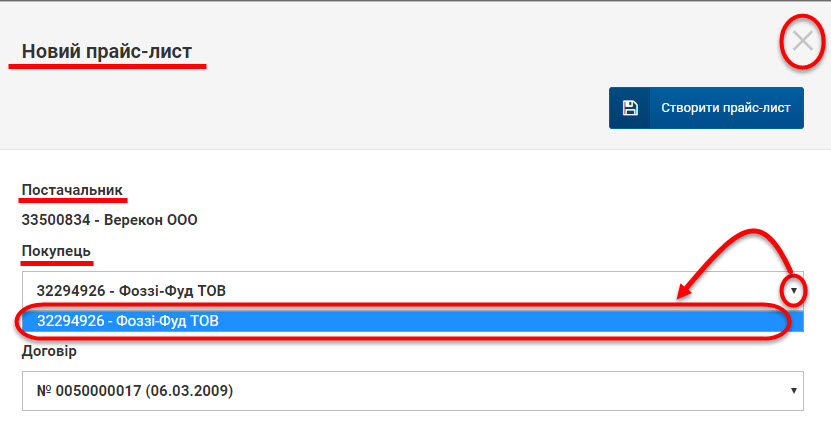
Малюнок 8.1 -
- "Договір" - поле вибору договору між вибраним постачальником и покупцем.
Вибір значення відбувається за допомогою вибору із випадаючого списку.
У списку відображено автоматично сформований список даних, який недоступний до зміни.
Відкриття випадаючого списку відбувається за допомогою натискання функціональної кнопки:
Для вибору певного значення із спику достатньо натиснути на відображенні назви один раз лівою клавішею мишки.
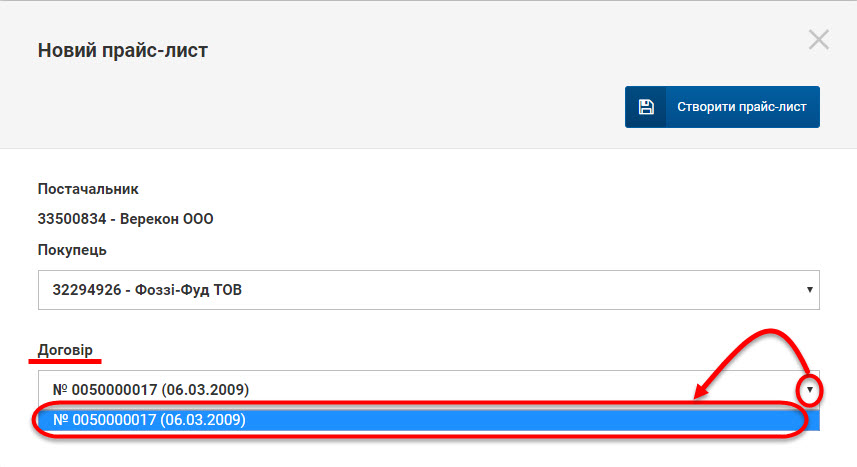
Малюнок 8.1 -
Після того як було вказано реквізити щодо компанії постачальника і покупция необхідно натиснути кнопку "Створити прайс-лист" для безпосереднього формування заявки на зміну цін (Малюнок 8.1).
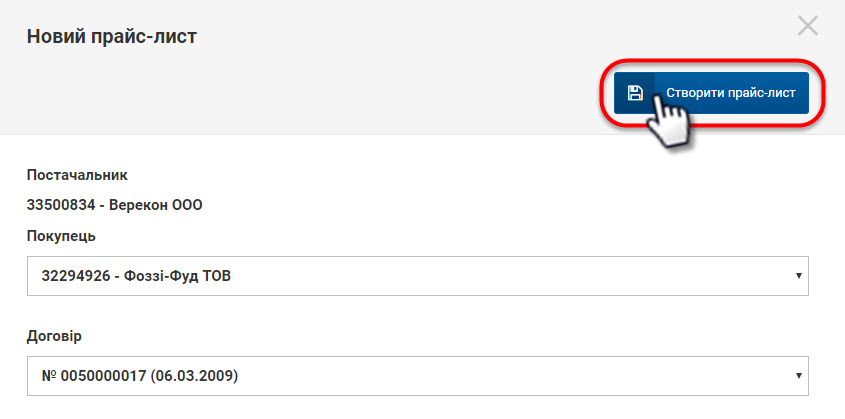
Малюнок 8.1 -
Для закриття форми створення прайс-листа без збереження даних необхідно натиснути кнопку (Малюнок 8.1):
У результаті успішно виконаних вищеописаних дій буде відкрито вікно "Новий прайс-лист", яке складється з двох закладок, а також табличної області з артикулами з усіх SAPID-договорів, які відносяться до вказаної виборки.
Вікно "Новий прайс-лист" складається з таких інформаційних та функкціональних блоків:
1. Назва відкритого до роботи процесу - "Новий прайс-лист".
2. Закладка форми створення прайс-листа "Ціни" (відкрито за замовчуванням)
3. Закладка форми створення прайс-листа "Вкладення"
4. Функціональна кнопка "До перегляду" за допомогою якої відбувається перехід до перегляду реєстру заявок на створення нового прайс-листа
5. Функціональна кнопка "Створити заявку"
Примітка: кнопка "Створити заявку" неактивна (підсвічено сірим кольором) до тих пір, поки не буде сформовано певний набір даних із вказаними цінами.
6. Функціональна кнопка "Очистити всі ціни" за допомогою якої відбувається процес очищення всіх виставлених раніше цін на товари (параметр "Ціна без ПДВ")
7. Функціональна кнопка "Зберегти шаблон"
8. Функціональна кнопка "Імпортувати ціни"
9.
10.
11.
12.
13.
14.

Малюнок 8.1 -